Neste artigo, mostraremos as configurações da câmera Samsung A12 que podem ser usadas para tirar as melhores fotos em telefones Samsung Galaxy.Mas antes disso, vamos dar uma olhada nos recursos e na qualidade da câmera Samsung Galaxy A12.
- Qualidade da câmera Samsung A12?
- Configurações da câmera Samsung A12?
- Como usar a câmera Samsung Galaxy A12?
Recursos da câmera Samsung Galaxy A12
O Samsung Galaxy A12 está equipado com câmeras triplas traseiras, incluindo 48 MP, f / 2.0, 26 mm (grande angular), AF + 5 MP, f / 2.2, 123˚ (ultra grande angular) + 2 MP, f / 2.4, (macro ) e, finalmente, há outro 2 MP, f / 2.4, (profundidade).A câmera do dispositivo pode gravar vídeo 1080p@30fps, possui uma câmera frontal de 8 MP, f/2.2 e outros recursos.
A câmera principal irá tirar uma boa qualidade de imagem.Diz-se que a câmera grande angular de 5 MP pode capturar um campo de visão de 123 graus.Outra câmera de 2 MP chamada Macro é usada para fotos em close-up onde o assunto está dentro de 3.5 cm.A câmera selfie de 8 MP possui uma distância focal equivalente a 25 mm e uma abertura de f / 2.2.
Há uma lente de controle de zoom, mas nenhuma lente telefoto, mas os níveis de zoom atuais são de 2x, 4x e 10x.Você verá um ícone de visualização com uma engrenagem de configurações no canto superior esquerdo da tela.Resolução de vídeo, linhas de grade e dados de posição estão disponíveis no menu.
As melhores configurações da câmera para Samsung A12
Depois de entender algumas das qualidades da câmera Samsung A12, estudaremos as configurações da câmera do dispositivo, que você pode usar para obter os melhores resultados ao tirar fotos ou gravar vídeos.
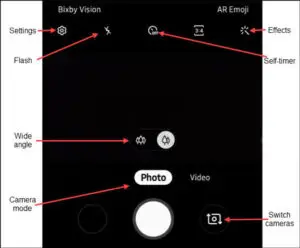
1:Na tela inicial do seu dispositivo, clique em " Ícone da câmera " Ou deslize do centro da tela para cima e toque em " Câmera".
Aqui, você verá as seguintes opções:
- 設置
- instantâneo
- 自拍
- Efeito de câmera
- Ângulo amplo
- Modo de câmera
- Trocar câmera
設置
Etapa 1:Para acessar as configurações, clique emconfiguração.
Etapa 2:Escolha uma opção:
-
- Método de tiro
- Dinâmica de alto alcance
Método de tiro:
passo 1:Clique emMétodo de tiro.
Etapa 2:Clique emPressione a tecla de volume,Em seguida, selecione uma opção (por exemplo, tirar uma foto ou gravar um vídeo, aplicar zoom, etc.).
Etapa 3:Clique nas opções abaixo para ativá-lo ou desativá-lo:
-
- Botão do obturador flutuante
- Mostrar palma
HDR automático
HDR significa alta faixa dinâmica, que combina fotos ou vídeos tirados com diferentes exposições em uma melhor foto ou vídeo.
Para ligar ou desligar, clique Troca automática de HDR.
lanterna
Para ligar ou desligar o flash ao tirar fotos,
Etapa 1:Clique em Ícone de flash.
Etapa 2:Agora escolha uma opção:
- 在
- Sair
- Carro
自拍
Etapa 1:Clique emÍcone do temporizador automático.
Etapa 2:Escolha uma opção:
-
- Sair
- 2 segundos
- 5 segundos
- 10 segundos
Efeito de câmera
No efeito de câmera, você pode adicionar as seguintes configurações.
passo 1:Clique em Ícone de efeito.
Etapa 2: Deslize para a esquerda para selecionar os efeitos predefinidos (por exemplo, cores quentes, cores frias, pirulitos, etc.)
Ângulo amplo
Quanto a esta configuração:
Clique em Ícone de grande angularPode alternar entre super grande angular e grande angular
Modo de câmera
No modo de câmera, você pode
Deslize para a esquerda ou direita para escolher uma opção:
- Foco ao vivo
- foto:Tirar fotos.
- vídeo:Capturar vídeo.
- vantagem:Ajuste manualmente a sensibilidade ISO, equilíbrio de branco e tom de cor.
- panorâmico:Tocar " Botão da câmera ", Em seguida, mova lentamente em uma direção.
- Macro:Use para tirar imagens de perto (3-5 cm de distância).
- Comida:Otimizando fotos de comida
Trocar câmera
Para alternar entre as câmeras frontal e traseira, clique Ícone de câmera voltado para a câmera![]()


![Configurações e qualidade da câmera Samsung A52 5G / A52s [Como usar] Configurações e qualidade da câmera Samsung A52 5G / A52s [Como usar]](https://infoacetech.net/wp-content/uploads/2021/09/6597-Samsung-A52s-150x150.jpg)
![Configurações e qualidade da câmera Samsung M32 5G [Como usar] Configurações e qualidade da câmera Samsung M32 5G [Como usar]](https://infoacetech.net/wp-content/uploads/2021/09/6606-Samsung-M32-5G-150x150.jpg)









